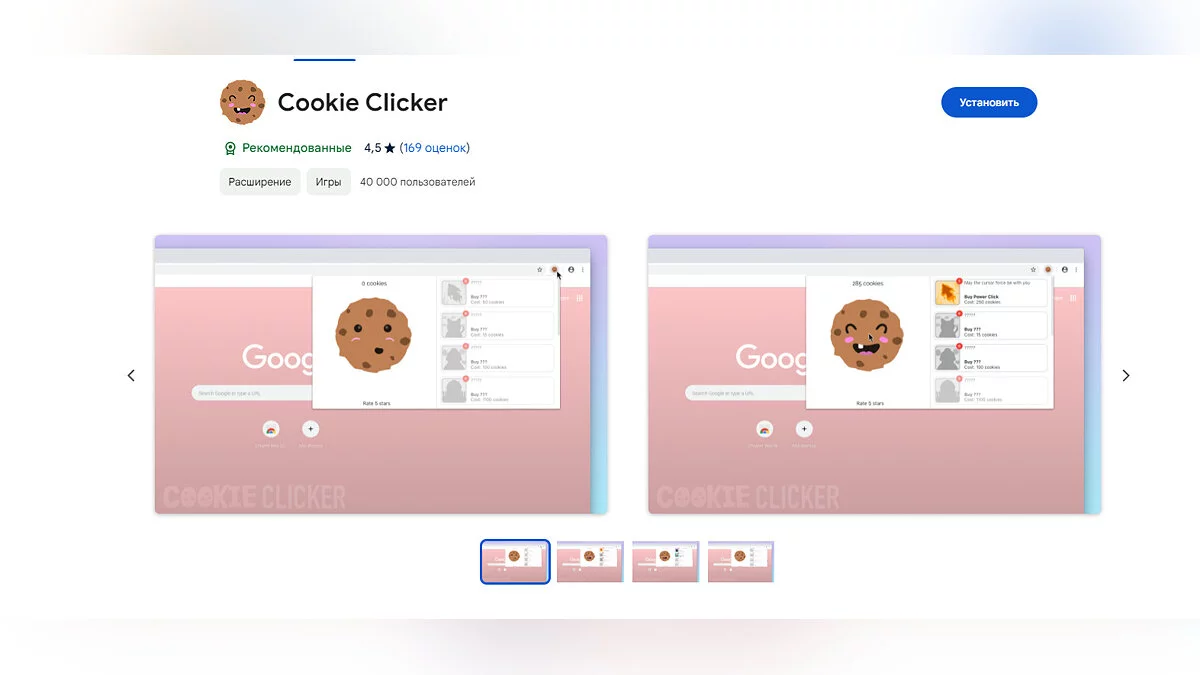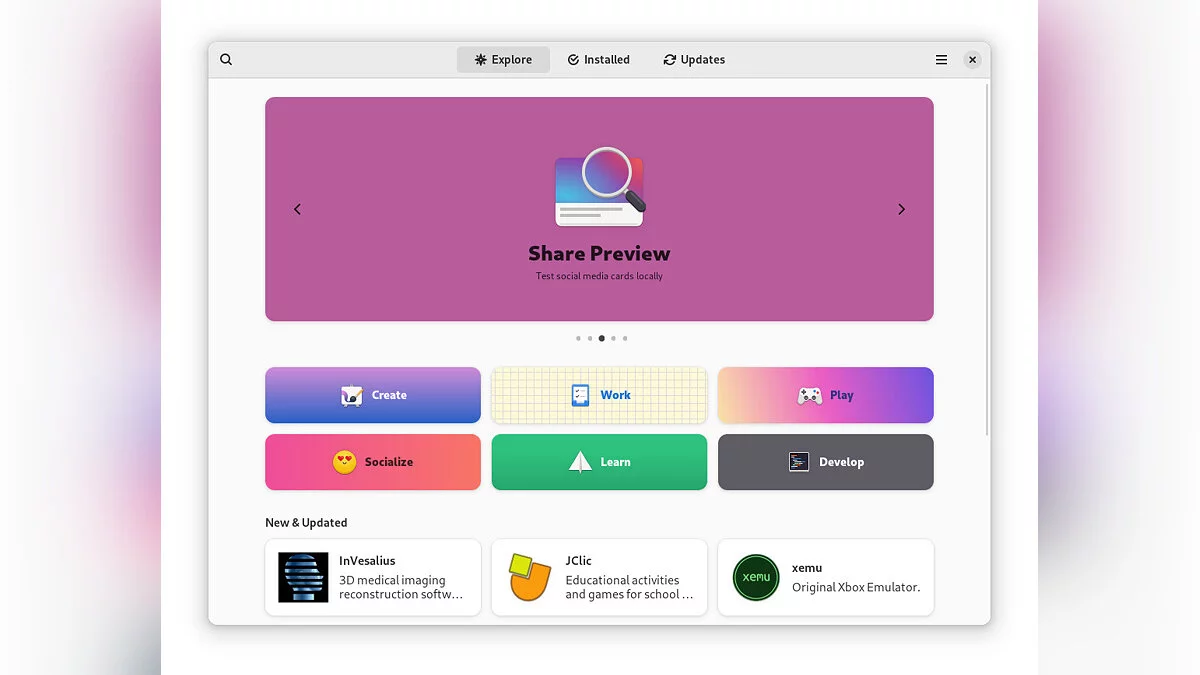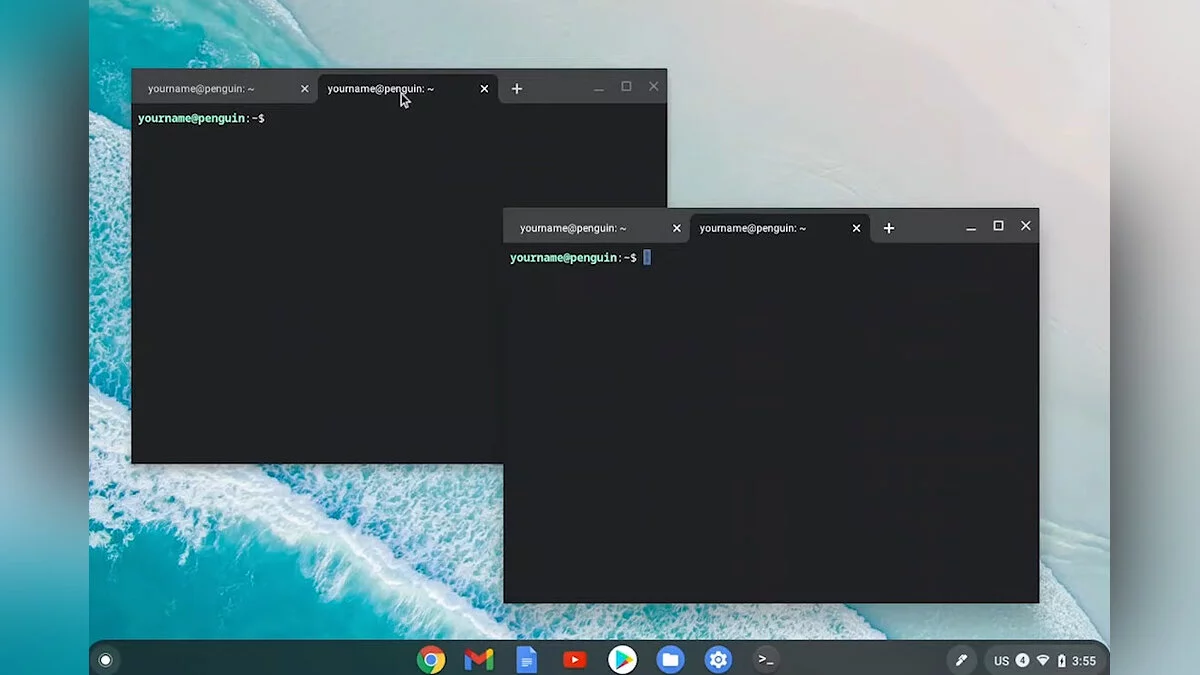Comment installer des jeux et des applications sur Chrome OS Flex
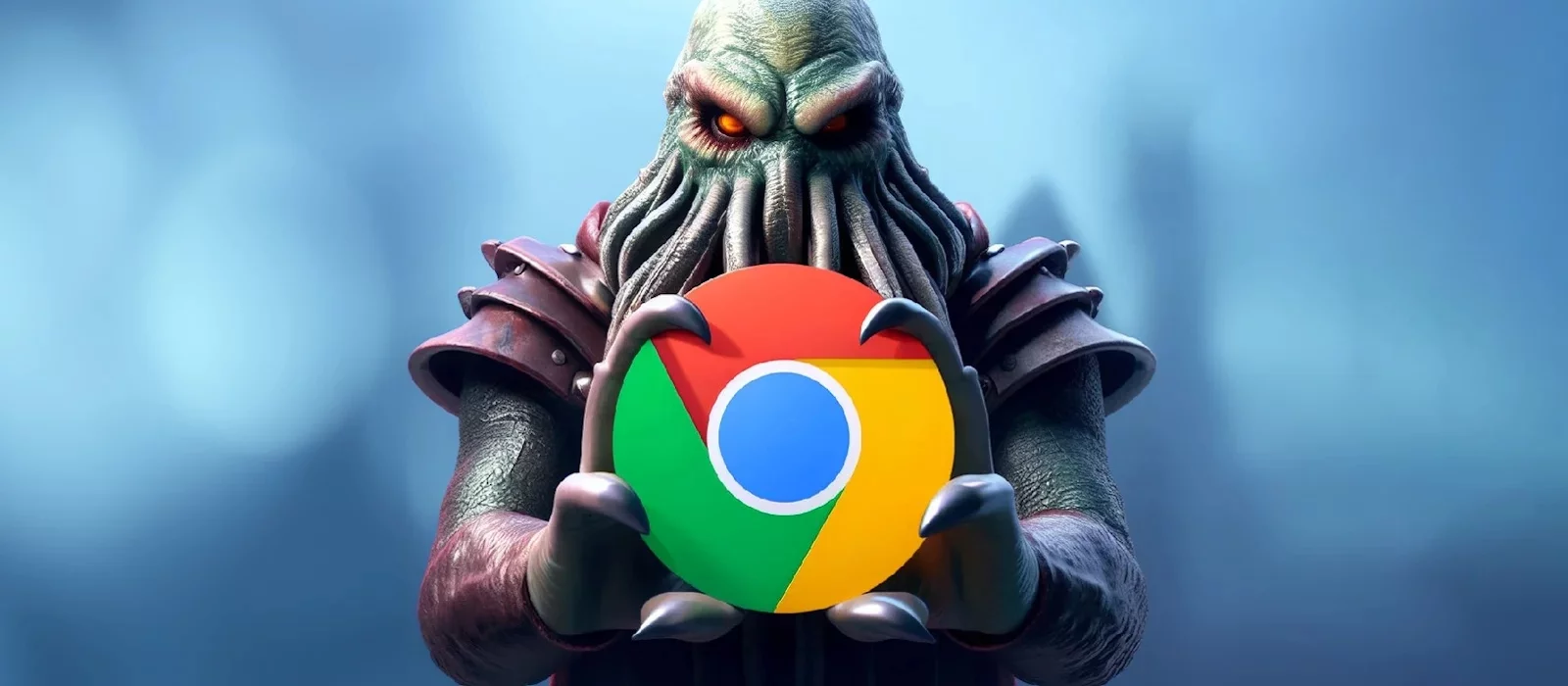
Not every computer is built for the latest gaming titles. For weaker devices and office laptops, the free operating system Chrome OS Flex was developed, which has significantly limited functionality. However, even in such an environment, il est possible d'installer des jeux et des applications, ce dont nous discuterons dans ce guide.
Qu'est-ce que Chrome OS Flex
Chrome OS Flex est le dernier système d'exploitation gratuit de Google, destiné à revitaliser les anciens PC et ordinateurs portables qui ne prennent plus en charge les logiciels modernes. Basé sur Linux et anciennement connu sous le nom de Cloudready par Neverware, il offre une interface intuitive via le navigateur Chrome et est capable d'exécuter des applications web, ainsi que certaines applications Linux et Android.
Il peut être installé rapidement et facilement sur un appareil individuel ou configuré pour gérer tout un bureau. Toutes les actions de l'utilisateur seront stockées dans le cloud, vous permettant de revenir à votre bureau avec tous vos programmes installés à tout moment et en tout lieu. Un seul lecteur USB amorçable est nécessaire pour mettre à jour l'appareil.
À l'avenir, Google prévoit d'élargir les fonctionnalités de OS Flex, y compris un support avancé pour les jeux, afin de concurrencer Microsoft sur le marché. Cependant, vous pouvez déjà installer certains projets — notre guide vous aidera à cet égard.
Comment installer un jeu via le Web Store
Pour installer des jeux officiellement, vous aurez besoin du Chrome Web Store. En plus de cela, vous pouvez y trouver des applications gratuites, dont beaucoup sont disponibles en russe. Vous ne trouverez pas de chefs-d'œuvre, mais les jeux collectés vous aideront à vous ressourcer au travail, même sur un appareil faible.
- Ouvrez le Chrome Web Store dans le navigateur Chrome.
- Utilisez la barre de recherche pour trouver le jeu que vous souhaitez installer.
- Sélectionnez l'application, puis cliquez sur le bouton Installer ou Ajouter à Chrome pour commencer le processus d'installation.
- Après l'installation, il sera disponible dans votre liste d'applications Chrome OS Flex.
Il est important de comprendre que Chrome OS Flex est principalement axé sur les applications web et le support des applications Android, donc l'accès aux jeux peut être limité en fonction de leur compatibilité avec le système d'exploitation.
Comment installer Linux
Si vous n'êtes pas intéressé par les applications secondaires, vous devrez élargir les capacités de votre système d'exploitation. Pour cela, vous devez activer la machine virtuelle Linux, qui aidera à contourner de nombreuses restrictions. Pour l'activer, procédez comme suit :
- Dans le coin droit de la barre des tâches, cliquez sur l'heure pour ouvrir le menu contextuel ;
- Cliquez sur l'icône de la roue dentée pour ouvrir les paramètres ;
- Dans la fenêtre qui s'ouvre, sélectionnez Avancé;
- Cliquez sur Pour les développeurs;
- Activez l' environnement de développement Linux en cliquant sur le bouton correspondant à droite;
- Appuyez sur Suivant;
- Vous pouvez laisser la taille du disque pour le système comme recommandé. Si ce n'est pas suffisant, ce paramètre peut être modifié dans les paramètres;
- Confirmez votre choix en appuyant sur Installer.
Comment installer des jeux et des applications via la machine virtuelle Linux
Une fois Linux en cours d'exécution, vous devrez installer le Centre de logiciels Gnome, qui était auparavant indisponible. Pour ce faire, procédez comme suit:
- Ouvrez le terminal;
- Entrez sudo apt install --install-suggests gnome-software sans les guillemets et appuyez sur Entrée;
- Confirmez l'entrée en tapant la lettre Y pour terminer l'installation;
- Maintenant, vous pouvez lancer le Centre de logiciels Gnome et sélectionner les jeux ou applications nécessaires.
Le Centre de logiciels Gnome propose une plus large sélection d'applications et de jeux qui seront également pris en charge par votre ordinateur portable professionnel.
Comment installer des jeux et des applications via le terminal
En installant Linux, vous ouvrirez également le terminal. Grâce à lui, vous pouvez installer la plupart des programmes développés pour le système d'exploitation Linux Debian . C'est un peu plus compliqué que via des applications prêtes à l'emploi, mais en connaissant la bonne commande, vous pouvez contourner toutes les restrictions.
Nous avons sauvegardé pour vous les codes des applications importantes:
- sudo apt install gimp — éditeur graphique GIMP;
- sudo apt install vlc — lecteur multimédia VLC;
- sudo apt install kdenlive — éditeur vidéo Kdenlive;
- sudo apt install transmission-daemon — client torrent Transmission.
Comment installer Steam sur Chrome OS Flex
Installer Steam directement sur Chrome OS Flex n'est pas possible car il s'agit d'un système d'exploitation basé sur Linux et optimisé pour les applications web utilisant le navigateur Chrome. Par conséquent, vous devrez d'abord installer Linux. En plus de tout ce qui précède, vous pouvez installer le lanceur Steam familier. Pour ce faire, en utilisant le terminal, entrez les lignes suivantes:
- sudo apt update;
- sudo apt upgrade;
- sudo dpkg --add-architecture i386;
- sudo nano /etc/apt/sources.list;
- deb http://deb.debian.org/debian/ bullseye main non-free contrib deb-src http://deb.debian.org/debian/ bullseye main non-free contrib;
- deb http://security.debian.org/debian-security bullseye/updates main contrib non-free deb-src http://security.debian.org/debian-security bullseye/updates main contrib non-free;
- sudo apt update;
- sudo apt install steam.
Il est important de noter que les performances peuvent ne pas être optimales, car Chrome OS Flex est conçu pour des tâches informatiques moins intensives et peut ne pas prendre en charge toutes les fonctionnalités de Steam.
-
Protection Améliorée 2.0 : Google Chrome Introduit une Défense Alimentée par l'IA Contre les Menaces Inconnues
-
Où trouver ou acheter Cor Lapis dans Genshin Impact : Pourquoi vous en avez besoin
-
Comment débloquer toutes les fins dans Cyberpunk 2077
-
L'histoire d'un mendiant dans Dragon's Dogma 2 : Comment commencer et à qui donner le vêtement
-
Tous les codes et mots de passe pour les portes dans Horizon Forbidden West
-
Comment vérifier la température du CPU sous Windows 10 et Windows 11
-
Tous les acteurs de Alone in the Dark (2024) : qui a joué Edward Carnby, Emily Hartwood, et d'autres
-
4 façons de prendre une capture d'écran sur PC
-
Comment télécharger des vidéos depuis YouTube : 4 façons simples
-
Assassin's Creed Valhalla : Guide des quêtes de Jotunheim
-
Co-op dans Helldivers 2 : Comment jouer avec des amis, disponibilité multiplateforme et intergénérationnelle
-
Dans le sillage du dragon : Guide de walkthrough de Dragon's Dogma 2
-
Guide de walkthrough de Monster Culling : Dragon's Dogma 2
-
Une rencontre perturbante : Guide de walkthrough de Dragon's Dogma 2
-
Convergence : Guide de Soluce de Dragon's Dogma 2
-
Proie pour la meute : Guide de walkthrough de Dragon's Dogma 2
-
Acier émoussé, Forge froide : Guide de Dragon's Dogma 2
-
Comment parler aux fantômes dans Phasmophobia ?
-
Guide pour la quête Dans l'ombre du feu éternel dans The Witcher 3 : Chasse sauvage
-
Toutes les fins des bannisseurs : Fantômes de New Eden : Bonnes et Mauvaises